现在随着科技的不断发展,人们对于手机的使用也变得越来越多样化,苹果手机作为一款颇受欢迎的智能手机,其屏幕投影电视的功能也备受关注。许多用户想要知道苹果手机如何进行屏幕镜像投屏到电视,以便于享受更加清晰、更加震撼的影音体验。在这个信息化的时代,苹果手机的屏幕镜像投屏功能无疑是一项非常实用和便捷的功能,让用户可以更加方便地分享和展示自己的手机内容。如何操作苹果手机进行屏幕镜像投屏到电视呢?接下来我们就来详细了解一下。
苹果手机怎么进行屏幕镜像投屏到电视
步骤如下:
1.打开苹果手机进入系统后,点击手机的设置图标进入。
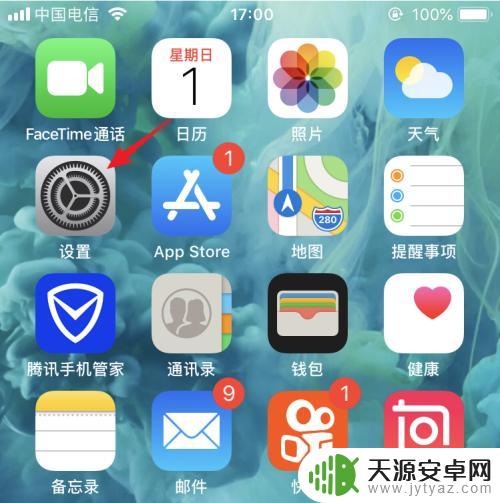
2.进入手机设置列表后,我们点击无线局域网的选项。
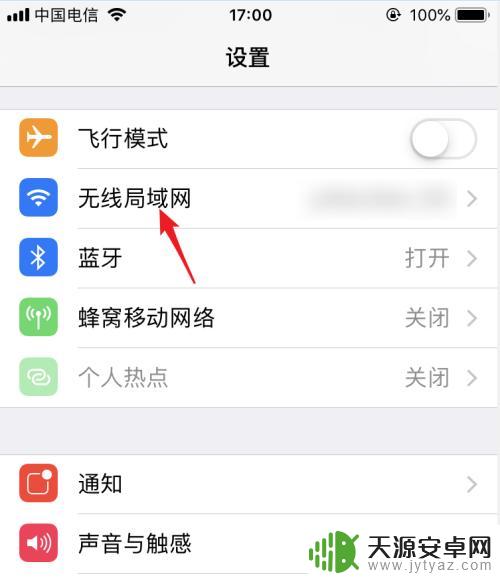
3.点击后在WiFi列表下方,点击与电视连接的WiFi进行连接。使电视和手机处在同一WiFi环境下。
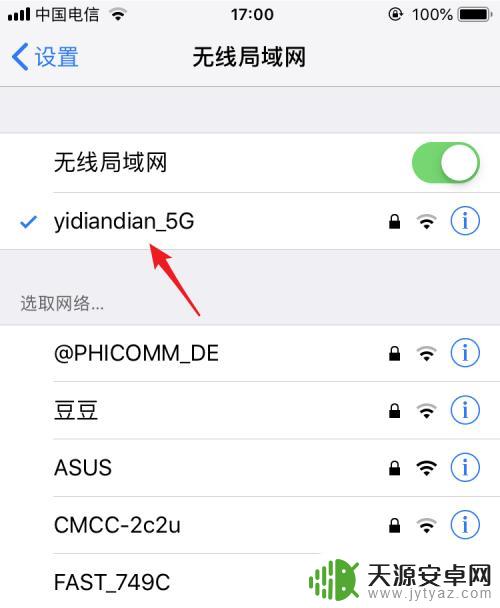
4.打开电视进入后,在电视内找到自带的投屏应用。

5.点击进入投屏后,我们选择iPhone投屏的选项。
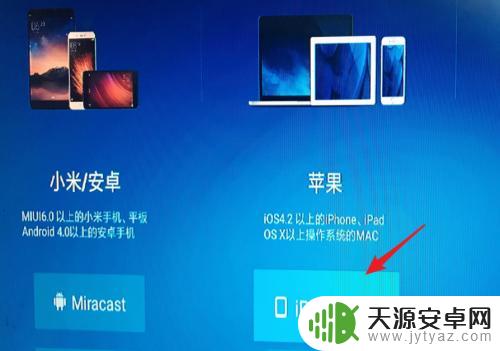
6.在手机端从底部上滑,调出控制中心,点击无线投屏的选项。
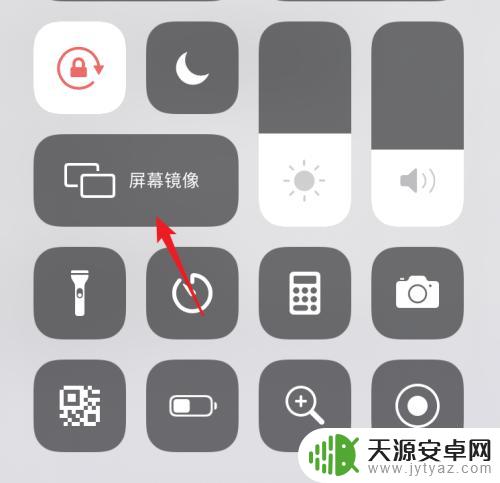
7.点击后在屏幕镜像界面 ,我们选择电视设备进行连接。
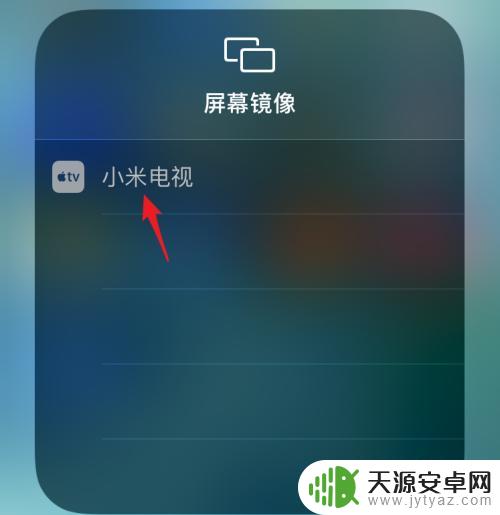
8.点击后,即可连接到电视,这时就可以将屏幕投屏到电视上。
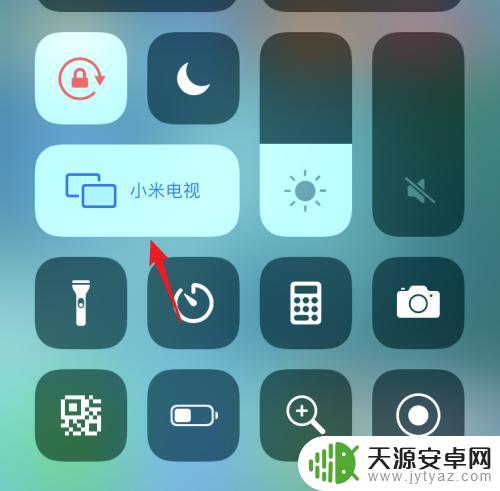
以上就是关于苹果手机屏幕投影电视的全部内容,有出现相同情况的用户就可以按照小编的方法了来解决了。









